Comme vous le savez peut-être, il est essentiel de protéger votre ordinateur et vos informations personnelles avec des mots de passe. Avoir un mot de passe fort vous offrira une meilleure protection contre les pirates et les logiciels malveillants.
De plus, pour plus de sécurité, il est recommandé de changer fréquemment vos mots de passe pour protéger votre vie privée. Dans la liste ci-dessous, vous trouverez toutes les méthodes disponibles pour changer votre mot de passe Windows, ou pour réinitialiser le mot de passe d'un autre utilisateur.
Comment changer/réinitialiser le mot de passe dans le système d'exploitation Windows 11/10/8.1/7. *
* Remarques:
1. Si vous souhaitez réinitialiser le mot de passe Windows sur un autre compte, suivez les instructions des méthodes 3, 4 ou 5.
2. Si vous souhaitez réinitialiser votre mot de passe Windows au cas où vous l'oublieriez, consultez les instructions de cet article: Comment réinitialiser le mot de passe Windows si vous l'oubliez.
Pour les comptes Microsoft :

Pour les comptes locaux :
Si vous vous connectez à Windows en utilisant un compte local, suivez l'une des méthodes ci-dessous pour changer votre mot de passe.
1. Options de compte
2. CTRL + ALT + SUPPR
3. Panneau de commande
4. Invite de commandes
5. Utilisateurs et groupes locaux
Méthode 1. Changer le mot de passe dans les options des comptes.
La première méthode habituelle pour changer votre mot de passe dans Windows consiste à utiliser les options de connexion dans les paramètres de compte.
1. Presse les fenêtres + je touches ensemble pour ouvrir Windows Réglages et sélectionnez Comptes dans la liste des options disponibles.
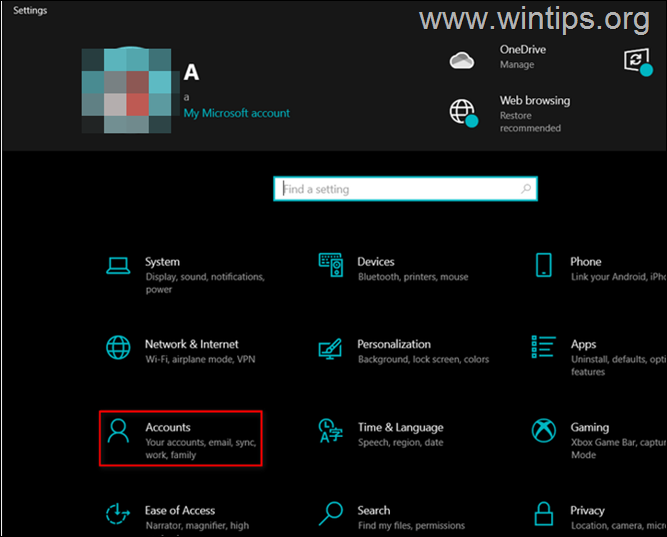
2. Cliquer sur Options de connexion dans le volet de gauche et sélectionnez Mot de passe dans la partie droite de la fenêtre.
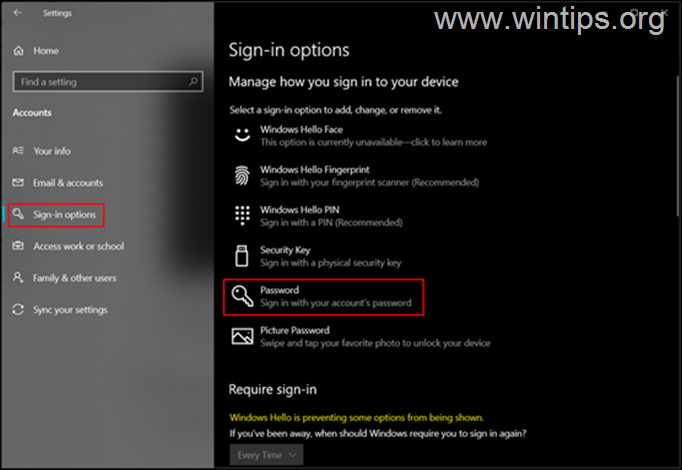
3. Cliquez maintenant sur le Changer sous Mot de passe.
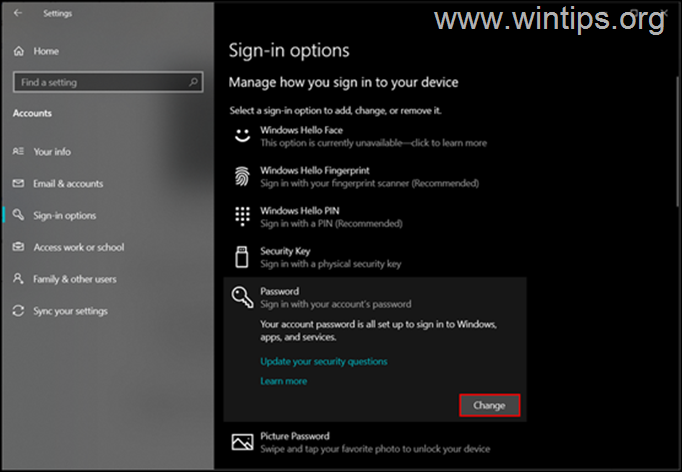
4. Entrez d'abord votre mot de passe actuel, puis tapez le nouveau et cliquez sur D'ACCORD. (Vous devrez entrer le nouveau mot de passe deux fois pour le confirmer.).
5. Redémarrer votre PC et connectez-vous à Windows en utilisant le nouveau mot de passe.
Méthode 2. Modifiez le mot de passe Windows à partir des options Ctrl + Alt + Suppr.
La méthode suivante et simple pour modifier le mot de passe de votre compte consiste à utiliser l'option Ctrl + Alt + Suppr "Modifier un mot de passe".
1. Presse Ctrl+Alt+Suppr touches ensemble sur votre clavier.
2. Clique sur le Changer un mot de passe option sur votre écran.
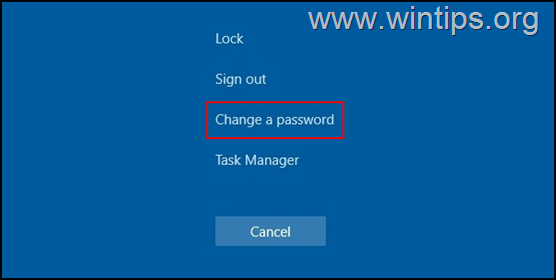
3. À l'écran suivant, entrez votre mot de passe actuel, puis tapez le nouveau mot de passe que vous souhaitez définir deux fois.
4. Une fois terminé, appuyez sur Entrer ou cliquez sur le Bouton fléché associé avec la case de confirmation du mot de passe pour appliquer le changement.
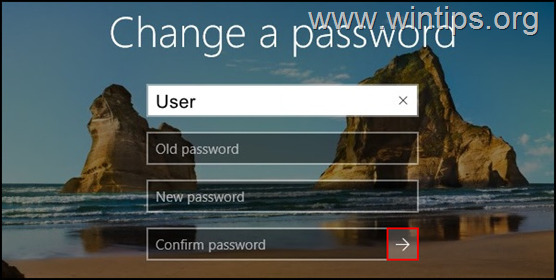
5. Redémarrer votre ordinateur ou Déconnexion et reconnectez-vous pour appliquer les modifications.
Méthode 3. Réinitialisez le mot de passe Windows à partir du Panneau de configuration.
La méthode classique pour modifier votre mot de passe ou pour réinitialiser le mot de passe d'un autre utilisateur* consiste à utiliser les options Comptes d'utilisateurs dans le Panneau de configuration.
* Noter: Pour réinitialiser le mot de passe d'un autre utilisateur, vous devez vous connecter à Windows avec un compte doté de privilèges administratifs.
1. Dans le champ de recherche, tapez panneau de commande pour l'ouvrir.
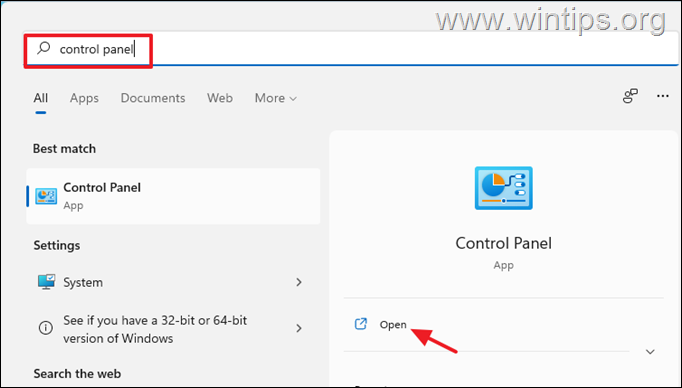
2. Changez "Afficher par" en "Petites icônes" et ouvrez Comptes utilisateur.
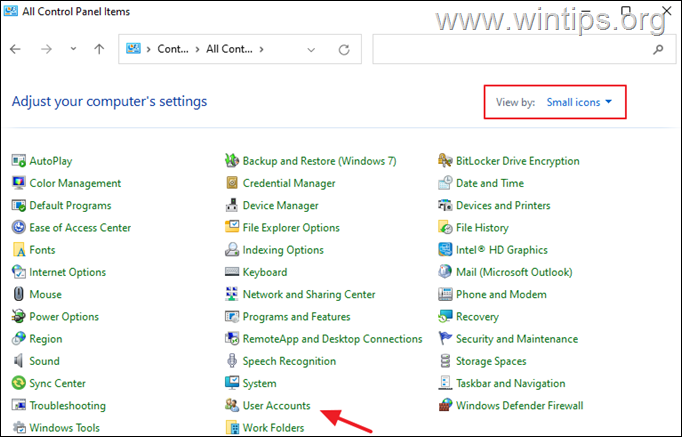
3. Cliquez maintenant sur Gérer un autre compte option.
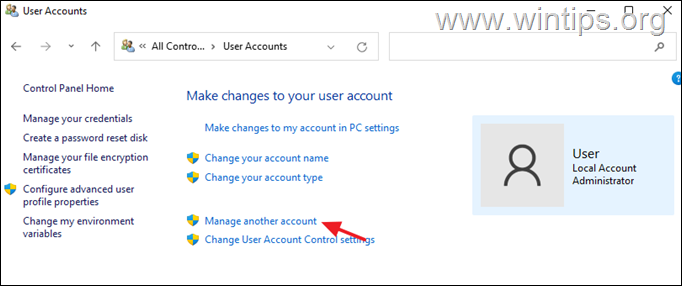
4. Sélectionnez maintenant le compte dont vous souhaitez modifier le mot de passe.
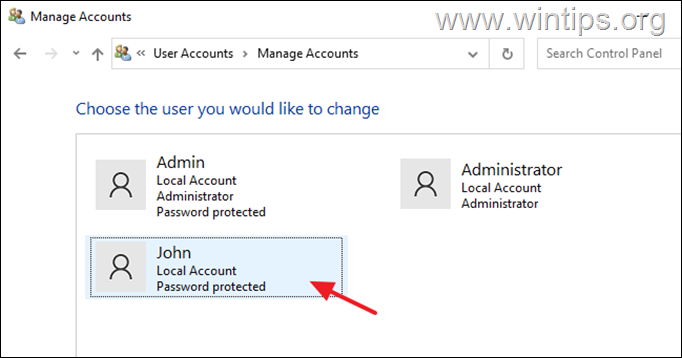
5. Cliquez maintenant Changer le mot de passe.
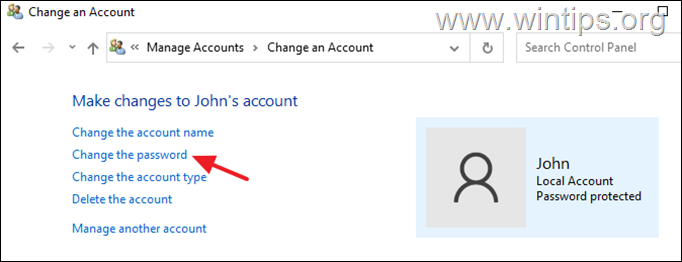
6. Tapez maintenant le nouveau mot de passe deux fois et cliquez sur Changer le mot de passe.
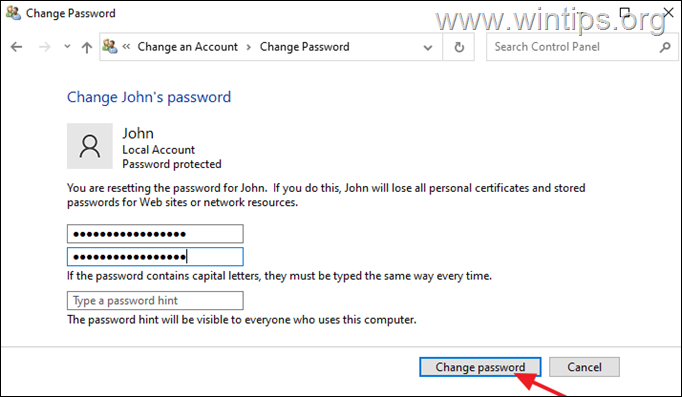
Méthode 4. Modifier ou réinitialiser le mot de passe à partir de l'invite de commande.
L'une des méthodes classiques pour changer un mot de passe sous Windows consiste à utiliser la commande "net user":
1. Dans la zone de recherche, tapez commande puis ouvrir Invite de commande en tant qu'administrateur.
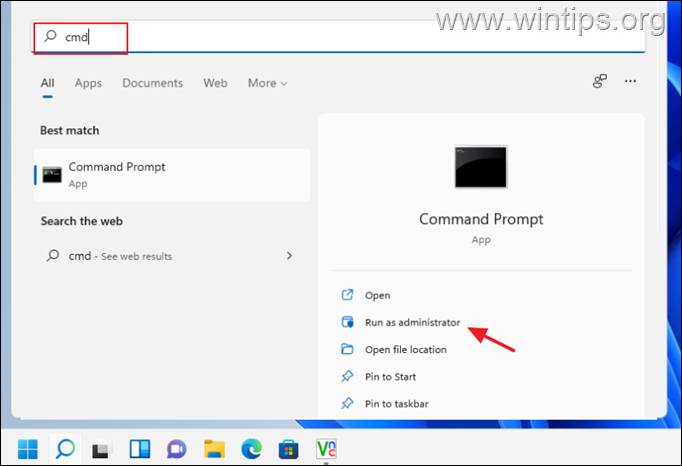
3. Dans la fenêtre d'invite de commande, donnez la commande suivante pour répertorier tous les utilisateurs de Windows.
- internaute
4. Localisez maintenant le nom d'utilisateur du compte/de l'utilisateur dont vous souhaitez modifier le mot de passe et donnez la commande suivante pour modifier son mot de passe :
- internaute Nom d'utilisateur NouveauMot de passe
* Noter: Remplacer Nom d'utilisateur avec votre nom d'utilisateur et remplacez Nouveau mot de passe avec le mot de passe que vous souhaitez utiliser.
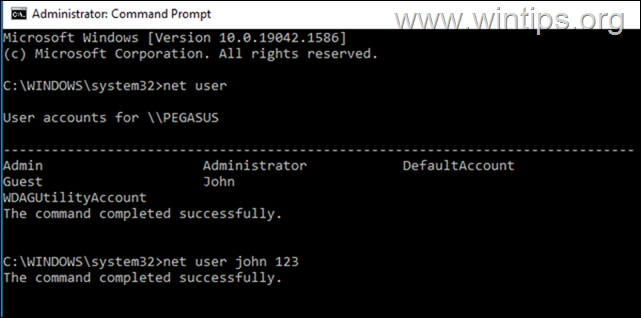
Méthode 5. Réinitialisez le mot de passe Windows avec l'utilitaire LUSRMGR.MSC.
Si vous possédez la version professionnelle de Windows 10/11, vous pouvez réinitialiser le mot de passe Windows à partir des options Utilisateurs et groupes locaux :
1. Presse les fenêtres + Touches R ensemble pour ouvrir un Courir dialogue.
2. Taper lusrmgr.msc dans le champ de texte de la boîte de dialogue et appuyez sur Entrer.
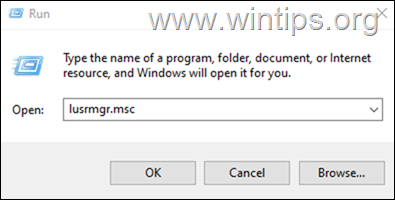
3a. Choisir Utilisateurs à gauche.
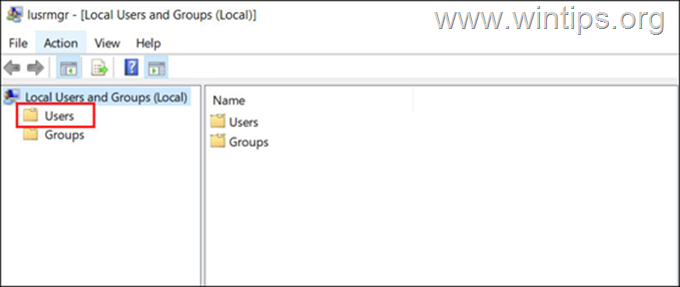
3b. Maintenant, faites un clic droit sur le compte dont vous souhaitez changer le mot de passe et choisissez Définir le mot de passe depuis le menu contextuel.
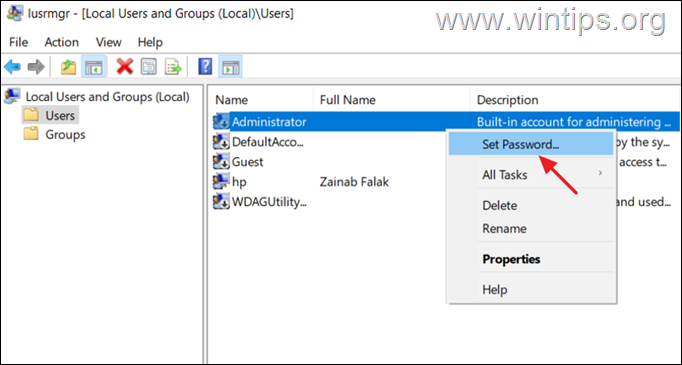
4. Sélectionner Procéder dans la boîte de dialogue.
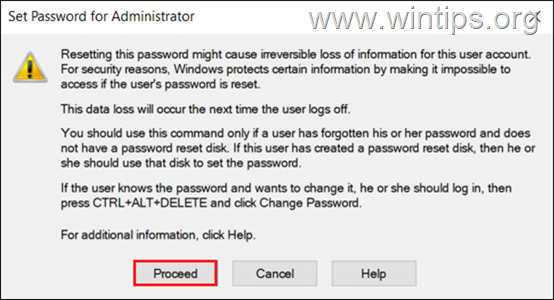
5. Spécifiez maintenant le nouveau mot de passe, puis confirmez-le. Lorsque vous avez terminé, cliquez sur D'ACCORD pour enregistrer les modifications.
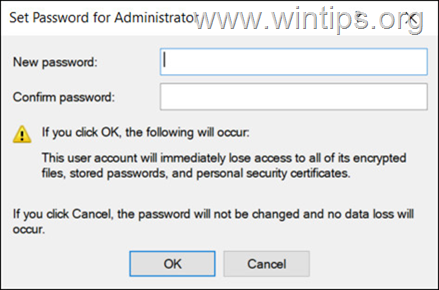
C'est ça! Quelle méthode a fonctionné pour vous ?
Faites-moi savoir si ce guide vous a aidé en laissant votre commentaire sur votre expérience. Veuillez aimer et partager ce guide pour aider les autres.